크롬 검색기록 켜놓으면 스마트폰이나 집에서 쓰기는 편한지만 다른 곳에서 쓰기에는 불편하고 불안합니다. 개인정보 보호와 사생활 침해 등을 막으려면 크롬 검색기록 끄기 활성화 해놓으면 좋은데요. 오늘은 크롬 검색기록 끄기 방법과 기록 삭제하는 방법까지 한번에 정리해보겠습니다.
크롬 검색기록 끄는 방법
크롬에서 내가 검색했던 모든 것에 대한 기록을 없애는 방법은 두 가지가 있습니다.
1. 크롬 검색기록 기능 자체를 아예 비활성화 하는 방법
2. 크롬에서 검색했던 기록은 남아있되 이를 내가 기록삭제 하는 방법
이렇게 두 가지로 분류를 해볼 수가 있겠는데요. 저는 크롬 검색기록 끄기 비활성화 방법에 포커스를 맞춰서 알아보도록 하겠습니다.
크롬 검색기록 비활성화 방법
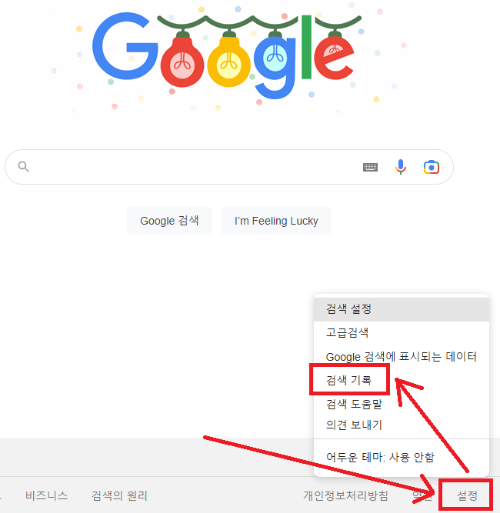
▶먼저 구글로 들어갑니다. 구글의 메인 화면에서 오른쪽 가장 아래쪽을 보시면 몇 가지 메뉴가 나오는데 여기서 '설정' 메뉴를 클릭해보세요. 그 다음 몇 가지의 옵션에서 중간에 있는 '검색 기록'이라는 메뉴로 들어갑니다.
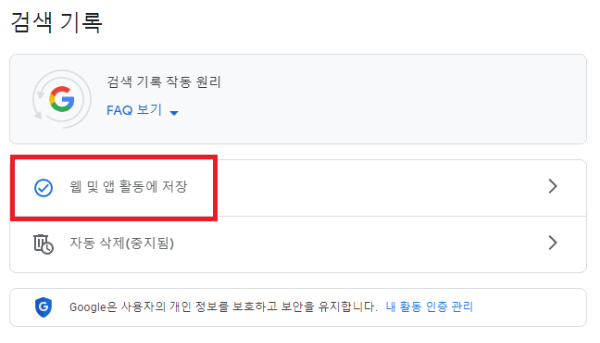
▶다음 화면에서 가운데에 보이는 '웹 및 앱 활동에 저장' 메뉴로 들어갑니다.
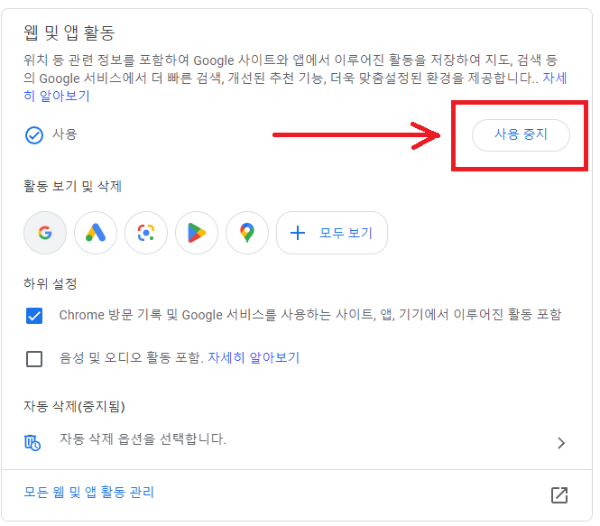
▶그다음 화면에서 오른쪽에 보이는 '사용 중지' 버튼을 클릭합니다. 그러면 이제 구글을 통해서 했던 나의 검색기록을 포함한 모든 웹 및 앱 활동이 저장되지 않습니다.
이렇게 크롬 검색기록 끄기를 하면 나의 흔적을 남기지 않을 수 있다는 장점이 있습니다. 다만 지도나 위치 기록이 없기 때문에 이전에 검색했던 검색어 자동 완성과 같은 빠른 검색, 기능 추천, 맞춤설정 등이 제공되지 않을 수 있다는 점을 미리 인지하고 계시면 되겠습니다.

▶만약 검색기록을 남기기는 하되 자동으로 삭제를 시키고 싶으시다면 다른 방법이 있습니다. 아까 '웹 및 앱 활동에 저장' 옵션으로 들어갔던 화면에서 바로 그 밑에를 보면 '자동 삭제'라는 메뉴가 있는데요. 여길 클릭해줍니다.

▶활동 자동 삭제 기준 및 활성화/비활성화를 선택할 수 있습니다. 활동 자동 삭제 기준은 짧으면 3개월, 보통이 18개월, 그리고 길면 36개월입니다. 이렇게 3가지 옵션이 전부라서 조금 아쉬운 생각이 듭니다. 저는 개인적으로 일주일이나 1개월 단위가 있으면 좋겠다고 생각했거든요.
크롬 검색기록 삭제하는 방법은?
지금까지 검색 기록을 비활성화 하는 방법에 대해서 설명했다면 추가로 크롬에서 내가 검색했던 기록을 수동으로 삭제하는 방법에 대해서 마저 설명해볼게요.

▶다시 '검색 기록' 화면에서 아래쪽으로 보시면요. 만약 검색기록을 끄거나 삭제하지 않았다면, 내가 최근에 어떤 활동을 했는지가 쭉 기록이 되어 있습니다. 여기서 오른쪽을 다시 보시면 '삭제' 버튼이 있는 걸 볼 수 있는데요. 이 버튼을 클릭해서 크롬 검색기록 끄기 수동으로 삭제할 수 있는 것입니다.
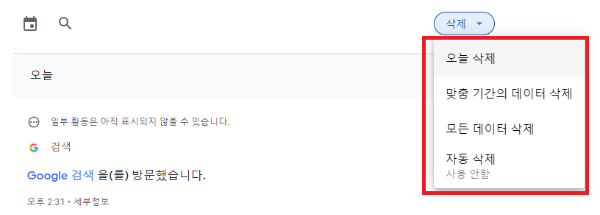
▶삭제에도 몇 가지 옵션이 있습니다. 오늘 기록 삭제, 모든 기간의 데이터 삭제, 또는 내가 원하는 기간에 맞춰 데이터 삭제를 할 수도 있구요. 본인이 희망하는 옵션을 선택하여 검색기록을 지우면 되겠습니다.
오늘은 크롬 검색기록 끄기 하는 방법과 삭제하는 방법까지 알아보았습니다.